Kazalo
Eno prvih orodij, ki sem se jih naučil, ko sem začel uporabljati program Adobe Illustrator, je bilo orodje za izbiro. Osnovno, vendar uporabno. dodajanje barve, učinkov, ne glede na to, kaj boste naredili naprej, morate najprej izbrati predmete. Izbira več predmetov, za katere boste uporabili isti slog & učinek pospeši vaš delovni postopek.
Morda ste že preizkusili metodo klikanja in vlečenja z orodjem Izbor, a kaj, če vmes ne želite izbrati določenih predmetov? Odgovor je tipka Shift. Kaj, če želite izbrati vse predmete v isti plasti? Ali morate klikniti in izbrati enega za drugim? Odgovor je ne. Zakaj predmeti niso izbrani, ko kliknete na plast? Napačen klik.
Glede na različne situacije obstajajo različne rešitve za izbiro več predmetov v programu Adobe Illustrator.
V tem vodniku boste spoznali štiri različne načine izbiranja več predmetov z različnimi orodji.
Potopimo se!
4 načini za izbiro več predmetov v programu Adobe Illustrator
V programu Adobe Illustrator lahko izberete več predmetov na več načinov, najlažji način pa je z orodjem za izbiro. Vendar so glede na različne cilje včasih priročnejši drugi načini. V nadaljevanju izberite svoj najljubši način!
Opomba: vse zaslonske slike so posnete iz različice Adobe Illustrator CC 2021 za Mac. Windows ali druge različice so lahko videti drugače.
Metoda 1: Orodje za izbiro
Izberite Orodje za izbiro ( V ) v orodni vrstici kliknite in povlecite čez predmete, ki jih želite izbrati. Na primer, želim izbrati kvadrat, besedilo in majhen krog na levi strani, zato kliknem in povlečem čez tri predmete.

Ko so predmeti izbrani, so označeni z barvami plasti.
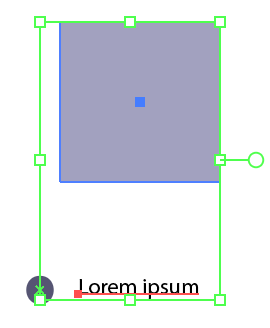
Če so vmes predmeti, ki jih ne želite izbrati, je boljša možnost, da držite tipko Sprememba in kliknite na predmete, ki jih želite izbrati. Lahko pa kliknete in povlečete, da izberete, nato pa vmes odstranite neželene predmete.
Če sem na primer želel izbrati dve vijolični obliki in besedilo na desni strani, bi se lahko s klikom in vlečenjem izbralo tudi besedilo na levi strani. Sprememba in kliknite kvadrat, krog in besedilo na desni strani, da jih izberete.
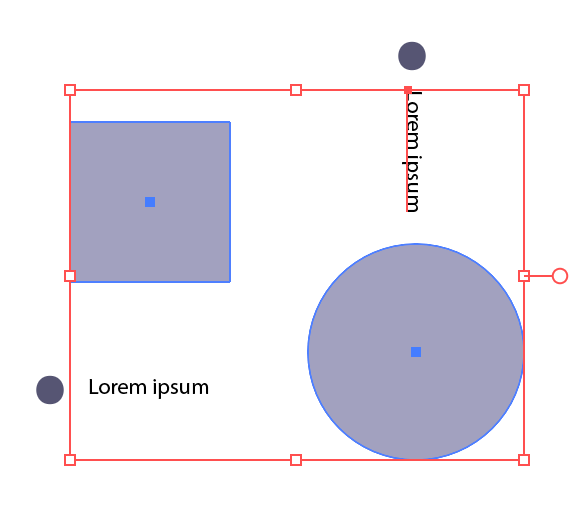
Kot lahko vidite, so označeni predmeti moji izbori.
Metoda 2: Orodje Lasso
Izberite Orodje Lasso ( Q ) v orodni vrstici in narišite, da izberete predmete.

Podobno kot pri uporabi svinčnika preprosto narišite okoli predmetov, ki jih želite izbrati. Če želite na primer izbrati vse predmete razen majhnega kroga na levi in velikega kroga na desni, narišite pot za izbiro drugih predmetov in se izognite izbiri teh dveh, ki ju ne želite izbrati.

Ni treba, da je pot popolna, če so predmeti, ki jih želite izbrati, znotraj izbora poti, je vse pripravljeno.

Metoda 3: Orodje čarobne palice
Uporabite lahko Orodje čarobne palice ( Y ), če želite izbrati več predmetov, ki imajo enako barvo, težo črte, barvo črte, neprozornost ali način mešanja.

Nasvet: če v orodni vrstici ne vidite orodja Čarobna palica, ga lahko poiščete v razdelku Orodna vrstica za urejanje in ga povlecite v orodno vrstico.
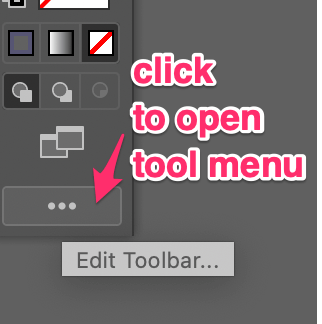
Z orodjem čarobna paličica preprosto kliknite na en predmet in orodje bo samodejno izbralo druge predmete v istem slogu. Če želim na primer izbrati oblike v svetlo vijolični barvi, moram z orodjem čarobna paličica klikniti na enega od njih in orodje bo izbralo oba.
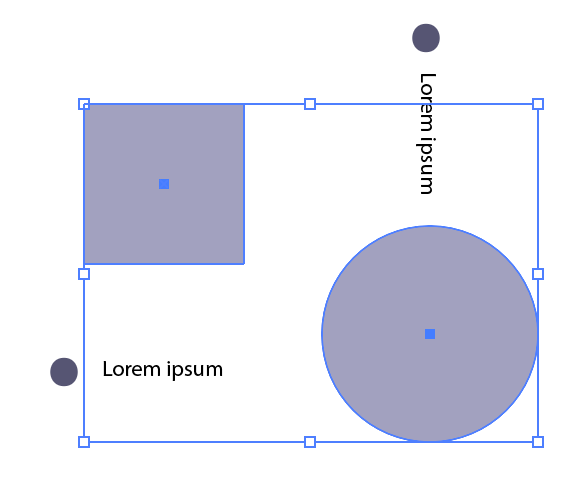
Pravzaprav sta na isti plasti, zato lahko kliknete tudi na plast oblike in izberete obe.
Metoda 4: Plošča s plastmi
Ploščo Layers lahko odprete v zgornjem meniju Okno > Sloje Če so predmeti, ki jih želite izbrati, v isti plasti, lahko preprosto kliknete na krog ob imenu plasti in predmeti v tej plasti bodo izbrani.
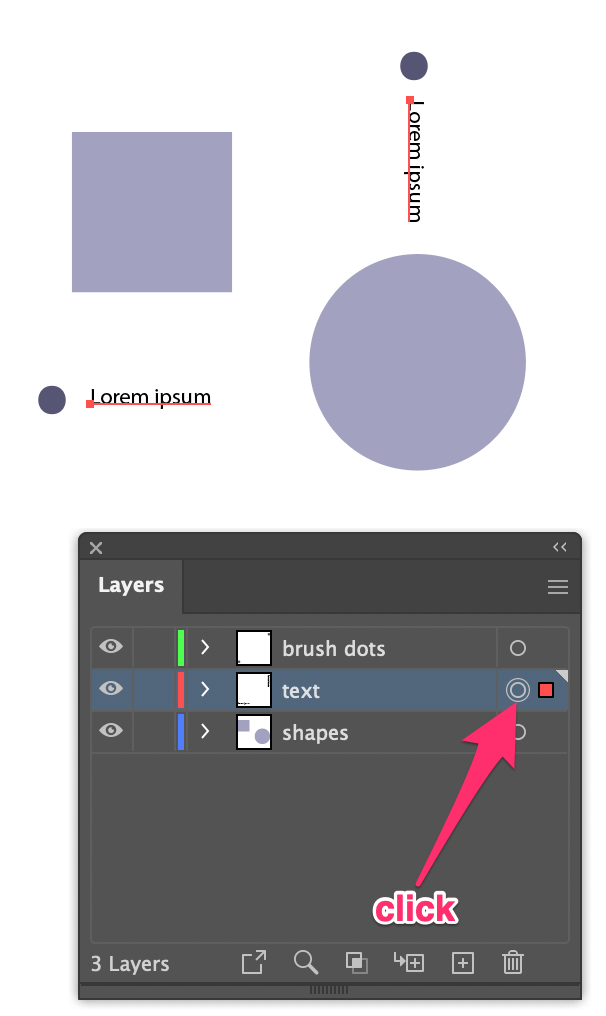
Izberete lahko tudi več predmetov iz več slojev, tako da držite pritisnjeno tipko Ukaz in kliknite na plasti (kroge), ki jih želite izbrati.
Ko so predmeti izbrani, se na njih prikaže poudarjena črta, krog na plošči Layers (Sloje) pa postane dva kroga.
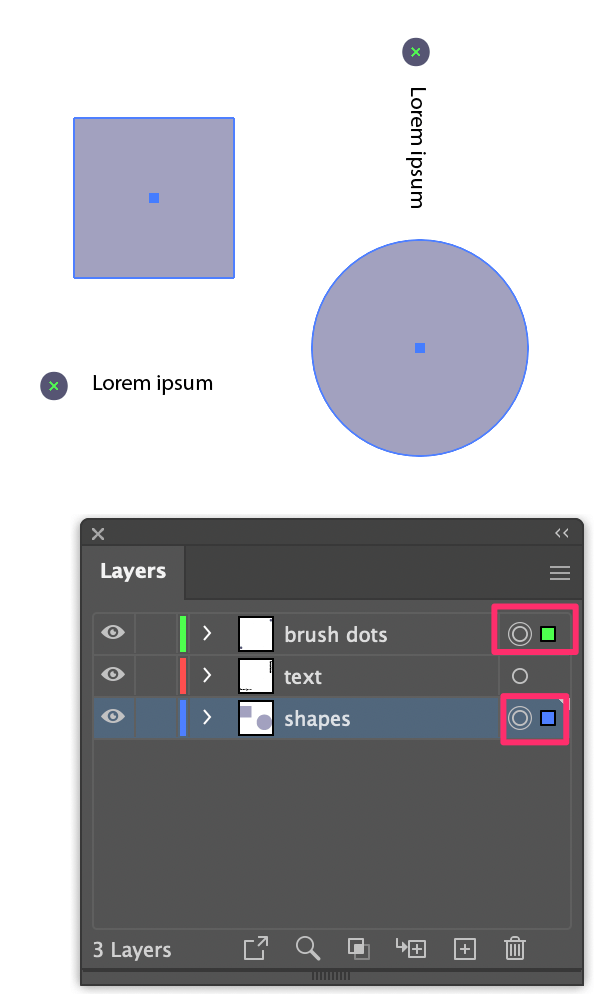
Slaba stran te metode je, da bodo ob izbiri plasti izbrani vsi predmeti na tej plasti, in če to ni vaš namen, vam priporočam uporabo drugih metod.
Pogosta vprašanja
Oglejte si, kaj drugi sprašujejo o izbiri predmetov v programu Illustrator. Če še ne poznate odgovorov, jih boste danes.
Kako izberete vse predmete v programu Illustrator?
Uporabite lahko Orodje za izbiro ( V ), kliknite in povlecite vse predmete na umetniški plošči, da izberete vse. Mislim, da je to najlažje storiti z uporabo bližnjic na tipkovnici. Ukaz + A .
Kako izberete več slojev v programu Adobe Illustrator?
V roki lahko držite Ukaz in kliknite na plasti, da izberete več plasti. Če želite izbrati več plasti iz naslednjega zaporedja, lahko držite tipko Sprememba kliknite na prvo in zadnjo plast zaporedja in izbrane bodo vse vmesne plasti.
Na primer, imel sem Sprememba in kliknite na orodje za pisala in oblike plasti, so izbrane tudi plasti med njimi.
Kako odpraviti izbiro v programu Illustrator?
Če želite izbrisati vse predmete, je najlažje klikniti na prazno mesto na umetniški plošči (z izbranim orodjem za izbiranje). Če želite izbrisati predmet iz več izbranih predmetov, pridržite tipko Sprememba in kliknite neželeni predmet, da ga odstranite.
Zadnje besede
Če sem iskren, glede na svoje desetletne izkušnje z grafičnim oblikovanjem za delo z izbori večinoma uporabljam orodje za izbiro in nekaj bližnjic na tipkovnici. Vendar je dobro vedeti, katere možnosti imate na voljo, če jih boste nekoč potrebovali.

